Excel: 列に基づいて重複行を削除する方法
Excel の列に基づいて重複行を削除したい場合がよくあります。
幸いなことに、これは、 [データ]タブの[重複の削除]機能を使用して簡単に実行できます。
次の例は、この関数を実際に使用する方法を示しています。
例: Excel の列に基づいて重複を削除する
さまざまなバスケットボール選手に関する情報を含む次のデータセットが Excel にあるとします。
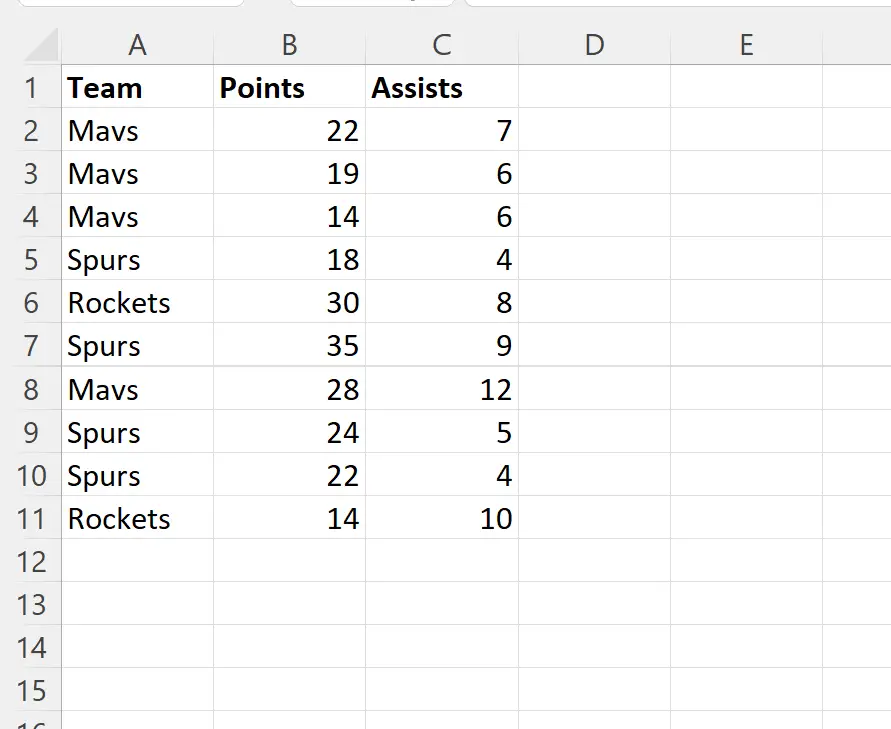
「チーム」列に重複した値がいくつかあることに注意してください。
[チーム]列で重複した値を持つ行を削除するには、セル範囲A1:C11を強調表示し、上部のリボンに沿って[データ]タブをクリックし、 [重複の削除] をクリックします。
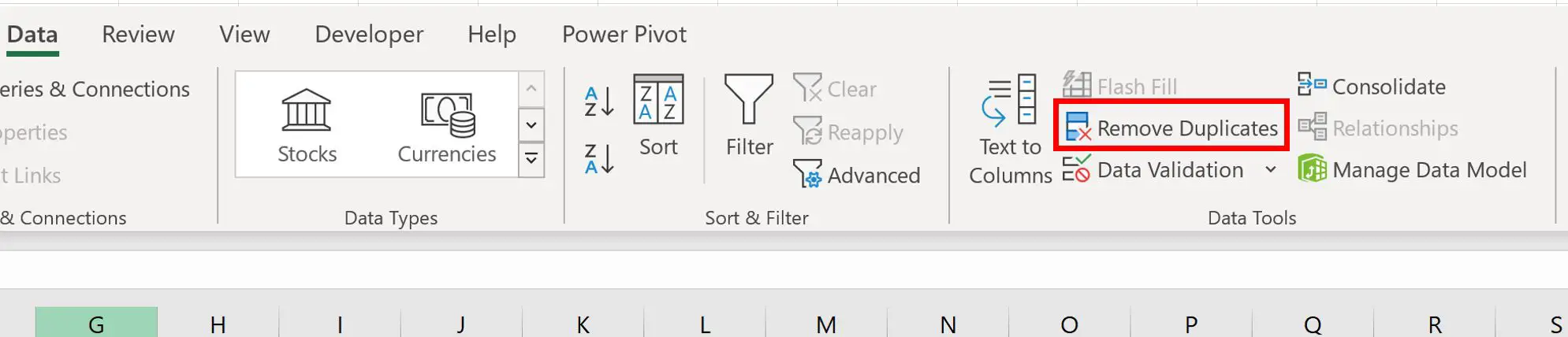
表示される新しいウィンドウで、 「データにヘッダーがある」の横のボックスがオンになっていることを確認し、 「チーム」の横のボックスのみがオンになっていることを確認します。
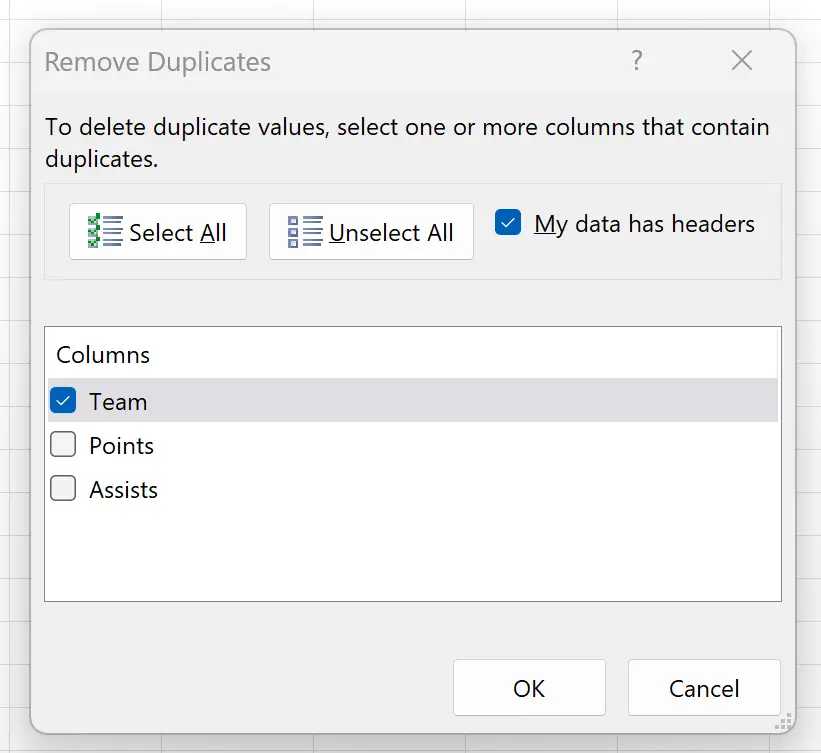
[OK]をクリックすると、 [チーム]列の重複した値を持つ行が自動的に削除されます。
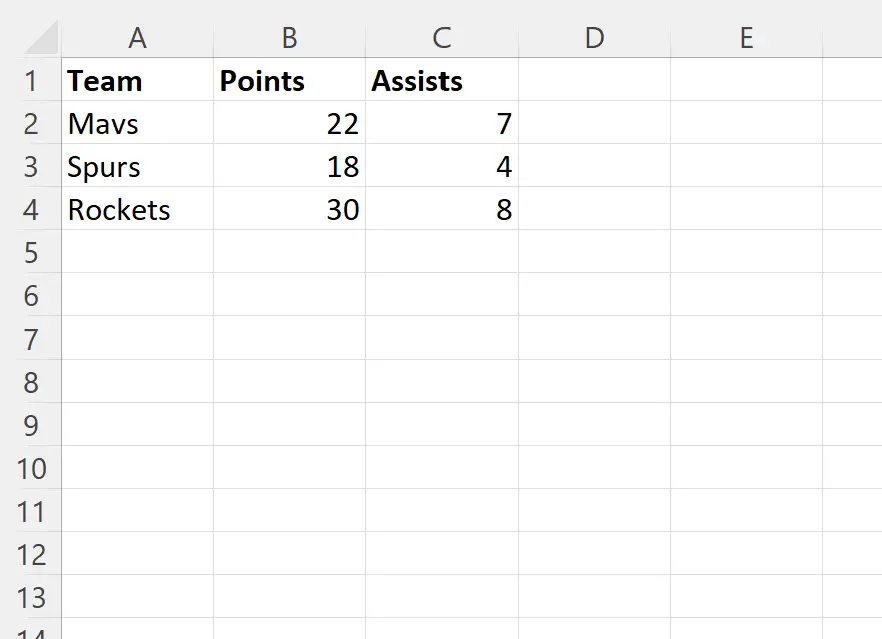
Excel では、 7 つの重複行が検出されて削除され、一意の3行が残っていることがわかります。
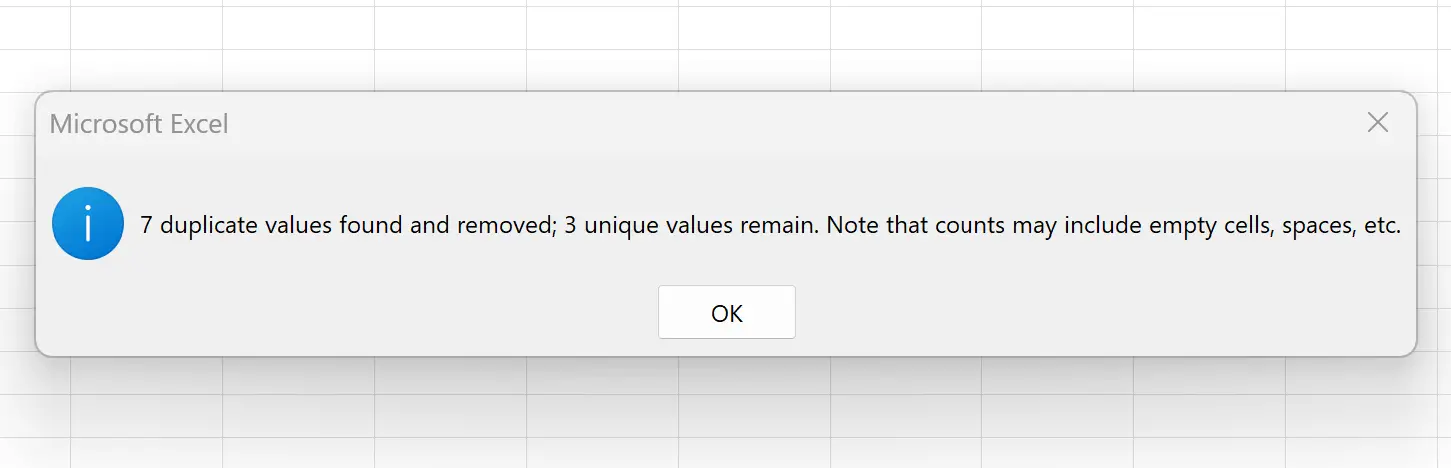
残りの行の「チーム」列には重複する値がないことに注意してください。
また、各一意のチーム名が最初に出現した行が保持されることにも注意してください。
例えば:
- マブス、22 得点、7 アシストの行は、チーム列に「マブス」が含まれるデータセットの最初の行です。
- スパーズ、18 得点、4 アシストの行は、データセットのTeam列に「Spurs」と含まれる最初の行です。
等々。
追加リソース
次のチュートリアルでは、Excel で他の一般的な操作を実行する方法について説明します。
Excel: 特定のテキストを含む行を削除する方法
Excel: 数式を使用するときに空白セルを無視する方法
Excel の詳細フィルター: 空ではない値を含む行を表示する